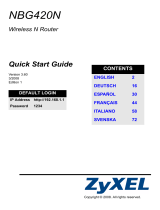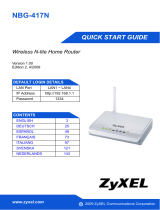36
Setup abgeschlossen
1. Klicken Sie auf Apply (Übernehmen), um die Änderungen im
nächsten Fenster des Assistenten zu speichern.
2. Klicken Sie im folgenden Fenster auf Finish (Fertig stellen), um den
Setup-Assistenten zu beenden.
3. Herzlichen Glückwunsch. Öffnen Sie einen Internetbrowser (z. B.
Internet Explorer), um die gewünschte Website aufzurufen.
Wenn Sie keine Verbindung zum Internet herstellen können,
während der Computer an einem der LAN-Anschlüsse des
NBG-460N angeschlossen ist, prüfen Sie die Anschlüsse.
Schalten Sie dann den NBG-460N aus und nach einigen
Sekunden wieder ein. Wenn dadurch das Problem nicht
behoben ist, starten Sie erneut den Assistenten. Achten Sie
auf die korrekte Eingabe der Daten. Wenn Sie ein neues
Internetkonto verwenden, stellen Sie bei Ihrem
Internetdienstanbieter sicher, dass es aktiv ist. Weitere
Lösungsmöglichkeiten finden Sie im Abschnitt
Problembeseitigung des Benutzerhandbuchs.